Bedienungsanleitung HP PAVILION ELITE E-053 EINRICHTUNGSANWEISUNGEN
DieBedienungsAnleitung bietet einen gemeinschaftlich betriebenen Tausch-, Speicher- und Suchdienst für Handbücher für den Gebrauch von Hardware und Software: Benutzerhandbücher, Bedienungsanleitungen, Schnellstartanweisungen, Technische Datenblätter… VERGESSEN SIE NICHT DIE BEDIENUNGSANLEITUNG VOR DEM KAUF ZU LESEN!!!
Falls dieses Dokument mit den von Ihnen gesuchten Bedienungsanleitungen, Handbüchern, Ausstattungen und Form übereinstimmt, laden Sie es jetzt herunter. Lastmanuals ermöglicht Ihnen einen schnellen und einfachen Zugang zum HP PAVILION ELITE E-053 Benutzerhandbuch Wir hoffen die HP PAVILION ELITE E-053 Bedienungsanleitung ist hilfreich für Sie.
DieBedienungsAnleitung-Hilfe zum Download von HP PAVILION ELITE E-053.
Sie können sich auch noch diese Handbücher, die sich auf Ihr Produkt beziehen, herunterladen:
Handbuch Zusammenfassung: Gebrauchsanweisung HP PAVILION ELITE E-053EINRICHTUNGSANWEISUNGEN
Detaillierte Anleitungen zur Benutzung finden Sie in der Bedienungsanleitung.
[. . . ] Diese Dokumentation enthält urheberrechtlich geschützte Informationen. Kein Teil dieser Dokumentation darf ohne vorherige schriftliche Zustimmung von HP fotokopiert, reproduziert oder in eine andere Sprache übersetzt werden. Box 4010 Cupertino, CA 95015-4010 USA Copyright © 20002006 Hewlett-Packard Development Company, L. P. In den USA möglicherweise durch US-Patent 4. 930. 158 und/oder 4. 930. 160 geschützt bis zum 28. [. . . ] HINWEIS: Schalten Sie vor dem Einschalten des Lautsprechersystem stets den PC ein. 9 Stecken Sie das Netzkabel des Lautsprechersystems in die Steckdose. 10 Schalten Sie das Lautsprechersystem ein. 11 Nachdem die Lautsprecher am Computer angeschlossen sind, konfigurieren Sie die Audiosoftware für die Ihrem Computer entsprechende Sound-Ausgabe: Siehe , , Lautsprecher- und Soundoptionen konfigurieren". Typ 6: Siehe , , Konfigurieren der Audioausgabe mit Sound Effect Manager". Typ-6 -- Multi-Streaming: Siehe , , Konfigurieren der Audioausgabe mit Realtek HD Sound Effect Manager". Das folgende Diagramm zeigt eine typische 7. 1-Audioinstallation:
Anschluss von Lautsprechern oder Mikrofonen
27
Anschließen des Computers an ein Heim-Audiosystem
Sie können auch Ihren Computer an Ihre Heim-Stereoanlage oder an Heimkino-MultikanalAudio-Receiver/Verstärker anschließen und Ihre existierenden Lautsprecher verwenden. Siehe beispielsweise , , 2. 1-Heim-Stereoanlagen-Installation" oder , , 5. 1-Audiosysteminstallation".
Y-Adapterkabel
Die meisten Receiver/Verstärker haben RCA-Eingänge. Sie benötigen eventuell Y-Adapterkabel zwischen dem Computer und dem Receiver/Verstärker. Y-Adapterkabel haben am einen Ende einen 3, 5-mm-Stereo-Ministecker und am anderen zwei RCA-Anschlüsse. Diese Kabel müssen separat gekauft werden.
Die Anzahl der zum Anschluss Ihrer Stereoanlage benötigten Y-Adapterkabel hängt von der Zahl der installierten Lautsprecher ab: 2/2. 1-Lautsprechersystem: Ein Y-Adapterkabel 4/4. 1-Lautsprechersystem: Zwei Y-Adapterkabel 6/5. 1-Lautsprechersystem: Drei Y-Adapterkabel 8/7. 1-Lautsprechersystem: Vier Y-Adapterkabel Zum Anschließen einer Stereoanlage an den Computer werden typischerweise Audiokabel benötigt, die vom Computer zur Stereoanlage reichen. Back Sub
F
E
C
D
G
Anschluss des Computers an ein 7. 1-Multikanal-Audiosystem A Anschlüsse an Computer-Rückseite (Typ 3, Typ 6 oder Soundkarte) B Y-Adapterkabel C Receiver/Verstärker (Audioeingänge) D Subwoofer E F Center-Lautsprecher Vordere Lautsprecher (links und rechts)
G Hintere Lautsprecher (links und rechts)
32
Kurzanleitung
7. 1-Audiosystem-Installationsverfahren
So schließen Sie ein Achtkanal-Audiosystem (7. 1-Lautsprecher) an den Computer an: 1 Schalten Sie den Computer aus. 2 Schalten Sie den Receiver/Verstärker aus. 3 Schließen Sie den vorderen Stereo-Ministecker eines Y-Adapterkabels an den hellgrünen Audioausgang auf der Rückseite Ihres Computers an.
3 6 S
HINWEIS: Typ 3 bedeutet drei Anschlüsse. HINWEIS: Die Anschlüsse am Receiver/Verstärker können die Bezeichnungen Surround, 7. 1 oder 6-Kanal-Eingang, CD, DVD oder DVD In tragen. Schließen Sie die linken und rechten Enden des Y-Adapterkabels an den vorderen linken Eingang (L) und den rechten Eingang (R) an der Rückseite des Receivers/ Verstärkers an. 4 Wenn Sie hintere Lautsprecher haben, schließen Sie den Stereo-Ministecker des entsprechenden Y-Adapterkabels an den Audioeingang (blau) oder den hinteren Lautsprechereingang (schwarz) auf der Rückseite Ihres Computers an.
3 6 S
Schließen Sie die linken und rechten Enden des Y-Adapterkabels an den hinteren linken (L) und den rechten Eingang (R) an der Rückseite des Receivers/ Verstärkers an. 5 Wenn Sie einen Center-/Subwoofer-Lautsprecher haben, schließen Sie den StereoMinistecker eines Y-Adapterkabels an den Mikrofonanschluss (rosa) oder den Center-/ Subwoofer-Anschluss (gold) auf der Rückseite Ihres Computers an.
3 6 S
Schließen Sie die linken und rechten Enden des Y-Adapterkabels an die Center-/ Subwoofer-Eingänge auf der Rückseite des Receivers/Verstärkers an (8/7. 1Kanal-System oder höher). Stecken Sie das Y-Adapterkabel in den Subwoofer-Anschluss auf der Rückseite des Receivers/Verstärkers, selbst wenn kein Subwoofer verwendet wird.
Anschluss von Lautsprechern oder Mikrofonen
33
6 Schalten Sie den Receiver/Verstärker an. 7 Wählen Sie den Receiver-/Verstärker-Eingang, an den die Y-Adapterkabel angeschlossen sind. 9 Nachdem das Audiosystem am Computer angeschlossen ist, konfigurieren Sie die Audiosoftware für die Ihrem Computer entsprechende Sound-Ausgabe: Siehe , , Anschluss von Lautsprechern oder Mikrofonen". Typ 3: Siehe , , Konfigurieren der Audioausgabe mit Multichannel Sound Manager". [. . . ] Hier finden Sie Links zu aktuellen Treibern, Informationen zum technischen Support und Antworten auf häufig gestellte Fragen. So öffnen Sie das Hilfe- und Supportcenter: Drücken Sie die Hilfe-Schaltfläche auf der Tastatur (nur ausgewählte Modelle). Oder Klicken Sie auf der Windows-Taskleiste auf die Windows-Schaltfläche Start und anschließend auf Hilfe und Support.
Verwendung des Ordners , , PC-Hilfe und -Tools"
Der Ordner PC-Hilfe und -Tools (nur ausgewählte Modelle) im Menü Alle Programme enthält spezielle Dienstprogramme für den PC-Besitzer, wie Support-Informationen und Programme. Verwenden des Ordners , , PC-Hilfe und -Tools": 1 Klicken Sie auf der Taskleiste auf die Windows-Schaltfläche Start. [. . . ]
HAFTUNGSAUSSCHLUSS FÜR DEN DOWNLOAD VON GEBRAUCHSANLEITUNG HP PAVILION ELITE E-053 DieBedienungsAnleitung bietet einen gemeinschaftlich betriebenen Tausch-, Speicher- und Suchdienst für Handbücher für den Gebrauch von Hardware und Software: Benutzerhandbücher, Bedienungsanleitungen, Schnellstartanweisungen, Technische Datenblätter…

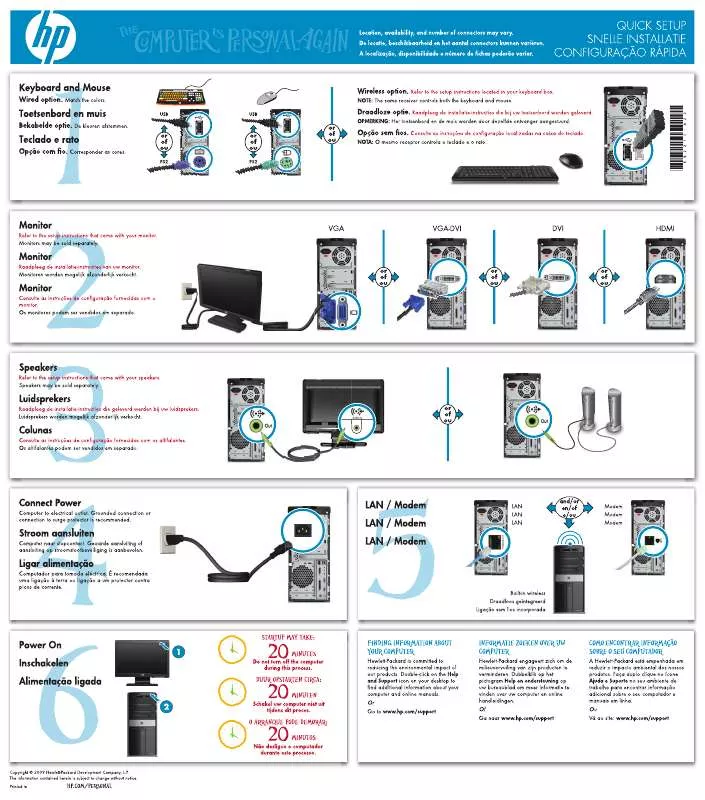
 HP PAVILION ELITE E-053 SETUP POSTER (978 ko)
HP PAVILION ELITE E-053 SETUP POSTER (978 ko)
